Utilisation de la simulation, 1 le mode de f onctionnement simulation – HEIDENHAIN SW 54843x-03 Manuel d'utilisation
Page 485
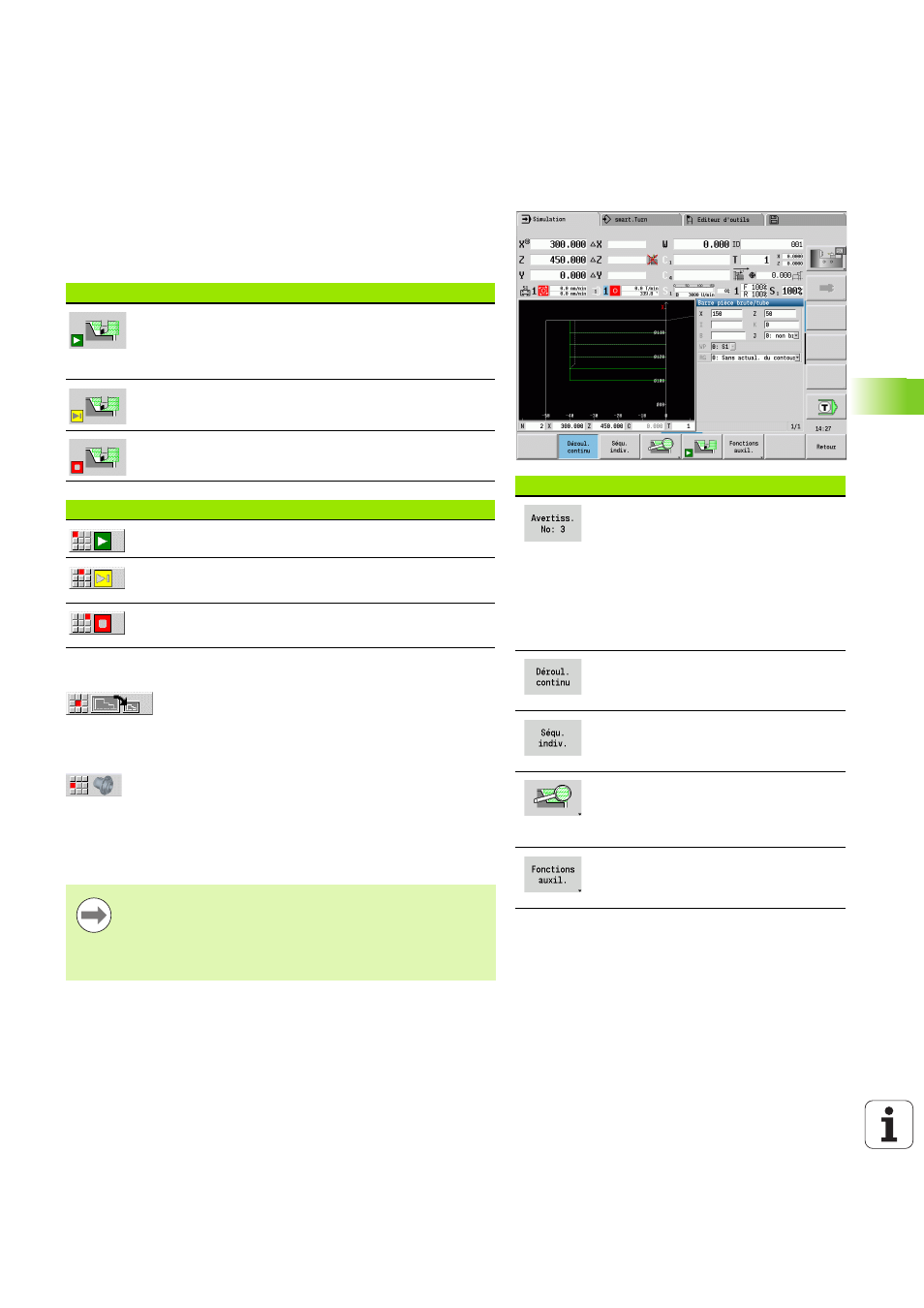
HEIDENHAIN MANUALplus 620
487
6.1 Le mode de f
onctionnement Simulation
Utilisation de la simulation
Quel que soit le mode de fonctionnement, la simulation se commande
à l'aide de softkeys. Il est également possible d'utiliser les touches de
menu (touches numériques), même dans la petite fenêtre de
simulation, si la ligne de menu n'est pas visible.
Grande et petite fenêtre de simulation
Cet élément de menu commute entre la petite et la
grande fenêtre de simulation, même si la ligne de
menu n'est pas visible.
Représentation 3D en mode Smart.Turn
Cet élément de menu permet de passer à la
représentation 3D.
Les autres éléments de menu et les softkeys que contient le tableau
permettent d'influencer le déroulement de la simulation, d'activer la
loupe et de régler la simulation à l'aide de fonctions auxiliaires.
Softkeys avec fenêtre de simulation active
Visualiser les messages
d'avertissement. Si l'interpréteur
émet des messages d'avertissement
pendant la simulation (p. ex. "Matière
restante présente..."), la softkey est
activée et le nombre de messages
d'avertissement s'affiche. Appuyer
sur la softkey pour faire défiler les
messages les uns après les autres.
Dans le mode „déroulement continu“,
tous les cycles du programme sont
simulés sans interruption.
Dans le mode „pas à pas“, la
simulation s'arrête à chaque
déplacement (séquence de base).
Ouvre le menu softkey „Loupe“ et
affiche le cadre de la loupe(voir
"Visualiser un détail du graphique" à la
page 495).
Commute le menu et la barre des
softkeys sur les „fonctions
auxiliaires“.
Démarrage et arrêt avec les softkeys
Lance la simulation depuis le début. Le fait
d'actionner la softkey modifie le symbole affiché et
permet, selon l'état, d'arrêter ou de poursuivre la
simulation.
Poursuit une simulation interrompue (mode pas à
pas).
La touche indique que la simulation est en cours. Le
fait d'actionner la softkey interrompt la simulation.
Démarrage et arrêt avec les touches du menu
Lance la simulation depuis le début.
Poursuit une simulation qui a été interrompue (mode
pas à pas).
La touche indique que la simulation est en cours. Le
fait d'actionner la touche interrompt la simulation.
Vous pouvez commander la simulation avec le pavé
numérique, même si la ligne de menu n'est pas visible.
En modes Machine, la touche [5] du pavé numérique
bascule alternativement entre la petite et la grande
fenêtre de simulation.